USB OPEL VIVARO B 2016 Instruktionsbog til Infotainment (in Danish)
[x] Cancel search | Manufacturer: OPEL, Model Year: 2016, Model line: VIVARO B, Model: OPEL VIVARO B 2016Pages: 147, PDF Size: 2.11 MB
Page 91 of 147
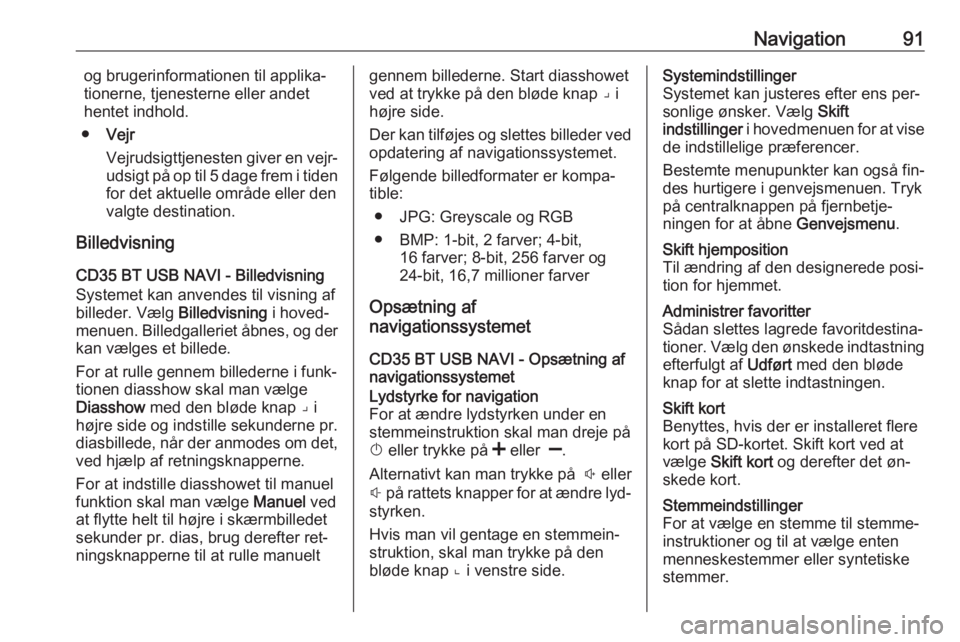
Navigation91og brugerinformationen til applika‐
tionerne, tjenesterne eller andet
hentet indhold.
● Vejr
Vejrudsigttjenesten giver en vejr‐ udsigt på op til 5 dage frem i tiden
for det aktuelle område eller den
valgte destination.
Billedvisning
CD35 BT USB NAVI - Billedvisning
Systemet kan anvendes til visning af
billeder. Vælg Billedvisning i hoved‐
menuen. Billedgalleriet åbnes, og der kan vælges et billede.
For at rulle gennem billederne i funk‐
tionen diasshow skal man vælge
Diasshow med den bløde knap ⌟ i
højre side og indstille sekunderne pr.
diasbillede, når der anmodes om det,
ved hjælp af retningsknapperne.
For at indstille diasshowet til manuel
funktion skal man vælge Manuel ved
at flytte helt til højre i skærmbilledet
sekunder pr. dias, brug derefter ret‐
ningsknapperne til at rulle manueltgennem billederne. Start diasshowet
ved at trykke på den bløde knap ⌟ i
højre side.
Der kan tilføjes og slettes billeder ved opdatering af navigationssystemet.
Følgende billedformater er kompa‐
tible:
● JPG: Greyscale og RGB
● BMP: 1-bit, 2 farver; 4-bit, 16 farver; 8-bit, 256 farver og
24-bit, 16,7 millioner farver
Opsætning af
navigationssystemet
CD35 BT USB NAVI - Opsætning af navigationssystemetLydstyrke for navigation
For at ændre lydstyrken under en
stemmeinstruktion skal man dreje på
X eller trykke på < eller ].
Alternativt kan man trykke på ! eller
# på rattets knapper for at ændre lyd‐
styrken.
Hvis man vil gentage en stemmein‐
struktion, skal man trykke på den
bløde knap ⌞ i venstre side.Systemindstillinger
Systemet kan justeres efter ens per‐
sonlige ønsker. Vælg Skift
indstillinger i hovedmenuen for at vise
de indstillelige præferencer.
Bestemte menupunkter kan også fin‐
des hurtigere i genvejsmenuen. Tryk
på centralknappen på fjernbetje‐
ningen for at åbne Genvejsmenu.Skift hjemposition
Til ændring af den designerede posi‐ tion for hjemmet.Administrer favoritter
Sådan slettes lagrede favoritdestina‐ tioner. Vælg den ønskede indtastning
efterfulgt af Udført med den bløde
knap for at slette indtastningen.Skift kort
Benyttes, hvis der er installeret flere
kort på SD-kortet. Skift kort ved at
vælge Skift kort og derefter det øn‐
skede kort.Stemmeindstillinger
For at vælge en stemme til stemme‐
instruktioner og til at vælge enten
menneskestemmer eller syntetiske
stemmer.
Page 96 of 147

96NavigationSe (NAVI 50) "Information på dis‐
playet", "Kortskærmbillede" ovenfor
for flere oplysninger.
IP-markører : Vælg l sammen med
IP-markører for at vise en liste med
alle typer af interessepunkter (IP).
Brug dette skærmbillede til at slå
visse IP-typemarkører på kortet til/fra
(vis eller skjul på kortet), f.eks. ind‐
kvartering, lufthavn, café eller bar.
Vælg en IP-type for at åbne en liste
med underkategorier og slå indivi‐
duelle underkategorier til/fra (vis eller skjul).
Bemærkninger
IP'er er kun synlige på kortet afhæn‐ gigt af zoomniveauet.Stemmeindstillinger
Vælg Stemmeindstillinger for at æn‐
dre sproget for stemmevejvisning.
Rul i listen med sprog ved at trykke på
R /S og vælg derpå et sprog og tryk
på OK for at bekræfte valget.Koordinatformat
Vælg Koordinatformat for at ændre
formatet for koordinatindtastninger til
ét af følgende alternativer:
● DD.DDDDD
● DD MM.MMM
● DD MM SS.SGPS
Vælg GPS for at vise GPS-informati‐
onen, f.eks. tilgængelige satellitter,
deres position og signalstyrke.Kortopdatering
Vælg Kortopdatering for at vise føl‐
gende digitale kortindhold og de se‐ neste opdateringsoplysninger:
● Alarmpunkter
● Tilslutningsvisning
● Kort
● Steder
● Forbehandlet vejnet
Specifikt indhold eller alt kortindhold
kan opdateres. Vælg ét af alternati‐
verne først eller tryk på Alternativer
dernæst Opdatering . Vent, til opdate‐
ringen er gennemført.Se "USB-hukommelsesstik",
(NAVI 50), "Opdatering af USB-hu‐
kommelsesstik og navigationssy‐
stem" i afsnittet "Generel information" 3 74.Trafik
Vælg Trafik for at ændre følgende
indstillinger for trafikoplysninger:
● Trafikinfo (til/fra)
● Omkørsel
● Hændelsestyper
Trafikinfo : Der gives advarsler for
hændelser, der optræder langs ruten.
Omkørsel : Spar tid ved at benytte en
alternativ rute, når der optræder en trafikprop eller en hændelse langs
den aktuelle rute. Vælg 'Til'/'Fra' sam‐ men med "Bekræft tilbudt rute?" efter
ønske.
Om nødvendigt opdateres tidsvær‐
dien for alternativet "Tilbyd omkørsel,
hvis den beregnede rute sparer mere end:" (f.eks. 5 minutter) ved at trykke
på k/l .
Page 98 of 147
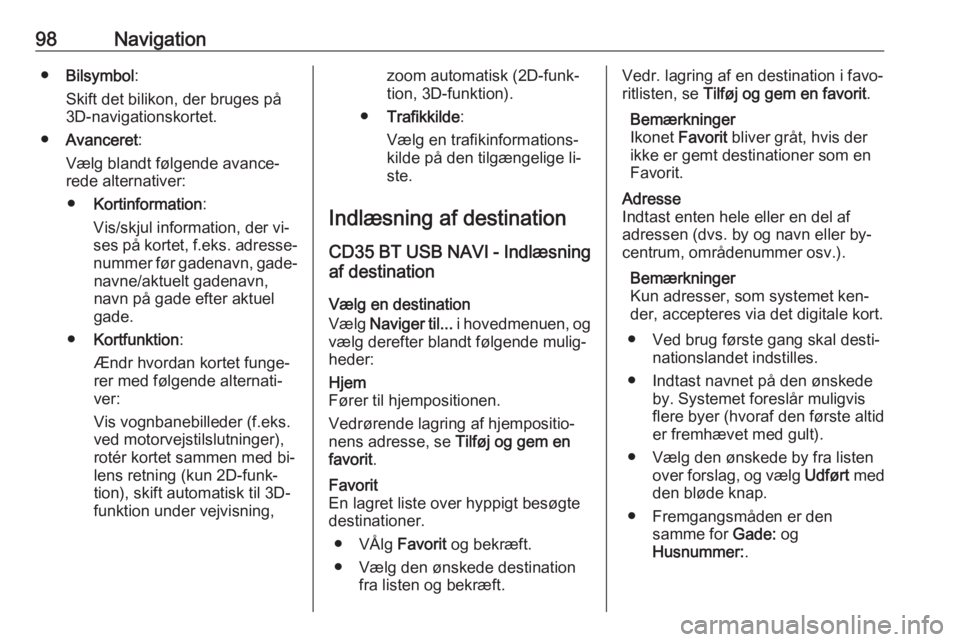
98Navigation●Bilsymbol :
Skift det bilikon, der bruges på
3D-navigationskortet.
● Avanceret :
Vælg blandt følgende avance‐
rede alternativer:
● Kortinformation :
Vis/skjul information, der vi‐
ses på kortet, f.eks. adresse‐ nummer før gadenavn, gade‐ navne/aktuelt gadenavn,
navn på gade efter aktuel
gade.
● Kortfunktion :
Ændr hvordan kortet funge‐
rer med følgende alternati‐ ver:
Vis vognbanebilleder (f.eks.
ved motorvejstilslutninger), rotér kortet sammen med bi‐
lens retning (kun 2D-funk‐
tion), skift automatisk til 3D-
funktion under vejvisning,zoom automatisk (2D-funk‐
tion, 3D-funktion).
● Trafikkilde :
Vælg en trafikinformations‐
kilde på den tilgængelige li‐
ste.
Indlæsning af destination CD35 BT USB NAVI - Indlæsning
af destination
Vælg en destination
Vælg Naviger til... i hovedmenuen, og
vælg derefter blandt følgende mulig‐
heder:Hjem
Fører til hjempositionen.
Vedrørende lagring af hjempositio‐
nens adresse, se Tilføj og gem en
favorit .Favorit
En lagret liste over hyppigt besøgte
destinationer.
● VÅlg Favorit og bekræft.
● Vælg den ønskede destination fra listen og bekræft.Vedr. lagring af en destination i favo‐
ritlisten, se Tilføj og gem en favorit .
Bemærkninger
Ikonet Favorit bliver gråt, hvis der
ikke er gemt destinationer som en
Favorit.Adresse
Indtast enten hele eller en del af
adressen (dvs. by og navn eller by‐
centrum, områdenummer osv.).
Bemærkninger
Kun adresser, som systemet ken‐
der, accepteres via det digitale kort.
● Ved brug første gang skal desti‐ nationslandet indstilles.
● Indtast navnet på den ønskede by. Systemet foreslår muligvis
flere byer (hvoraf den første altid
er fremhævet med gult).
● Vælg den ønskede by fra listen over forslag, og vælg Udført med
den bløde knap.
● Fremgangsmåden er den samme for Gade: og
Husnummer: .
Page 99 of 147
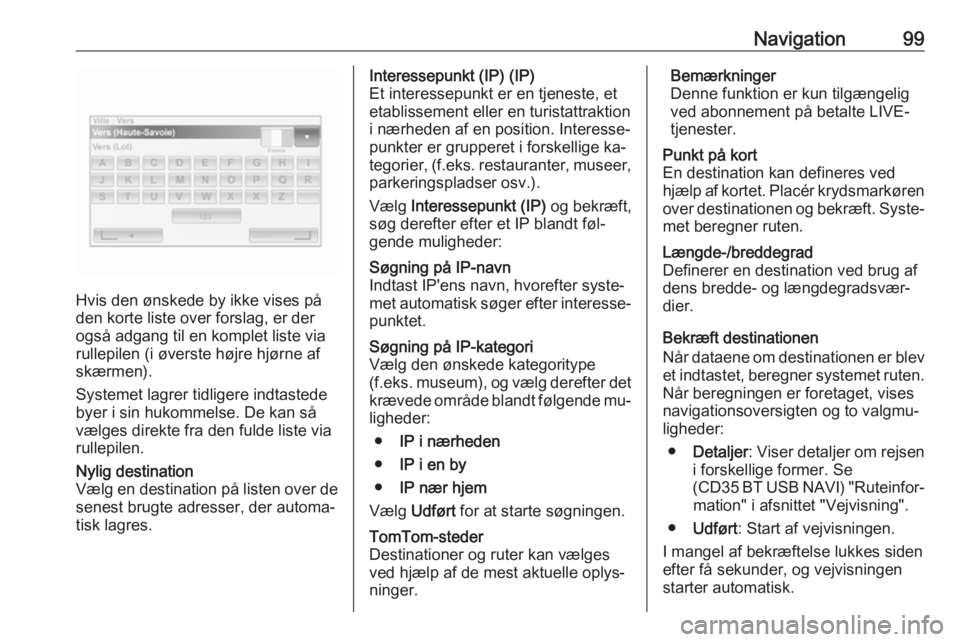
Navigation99
Hvis den ønskede by ikke vises på
den korte liste over forslag, er der
også adgang til en komplet liste via
rullepilen (i øverste højre hjørne af
skærmen).
Systemet lagrer tidligere indtastede
byer i sin hukommelse. De kan så
vælges direkte fra den fulde liste via
rullepilen.
Nylig destination
Vælg en destination på listen over de
senest brugte adresser, der automa‐
tisk lagres.Interessepunkt (IP) (IP)
Et interessepunkt er en tjeneste, et
etablissement eller en turistattraktion
i nærheden af en position. Interesse‐
punkter er grupperet i forskellige ka‐
tegorier, (f.eks. restauranter, museer,
parkeringspladser osv.).
Vælg Interessepunkt (IP) og bekræft,
søg derefter efter et IP blandt føl‐ gende muligheder:Søgning på IP-navn
Indtast IP'ens navn, hvorefter syste‐
met automatisk søger efter interesse‐ punktet.Søgning på IP-kategori
Vælg den ønskede kategoritype
(f.eks. museum), og vælg derefter det
krævede område blandt følgende mu‐
ligheder:
● IP i nærheden
● IP i en by
● IP nær hjem
Vælg Udført for at starte søgningen.TomTom-steder
Destinationer og ruter kan vælges
ved hjælp af de mest aktuelle oplys‐
ninger.Bemærkninger
Denne funktion er kun tilgængelig
ved abonnement på betalte LIVE-
tjenester.Punkt på kort
En destination kan defineres ved hjælp af kortet. Placér krydsmarkøren over destinationen og bekræft. Syste‐
met beregner ruten.Længde-/breddegrad
Definerer en destination ved brug af
dens bredde- og længdegradsvær‐
dier.
Bekræft destinationen
Når dataene om destinationen er blev
et indtastet, beregner systemet ruten. Når beregningen er foretaget, vises
navigationsoversigten og to valgmu‐
ligheder:
● Detaljer : Viser detaljer om rejsen
i forskellige former. Se
(CD35 BT USB NAVI) "Ruteinfor‐ mation" i afsnittet "Vejvisning".
● Udført : Start af vejvisningen.
I mangel af bekræftelse lukkes siden efter få sekunder, og vejvisningen
starter automatisk.
Page 106 of 147
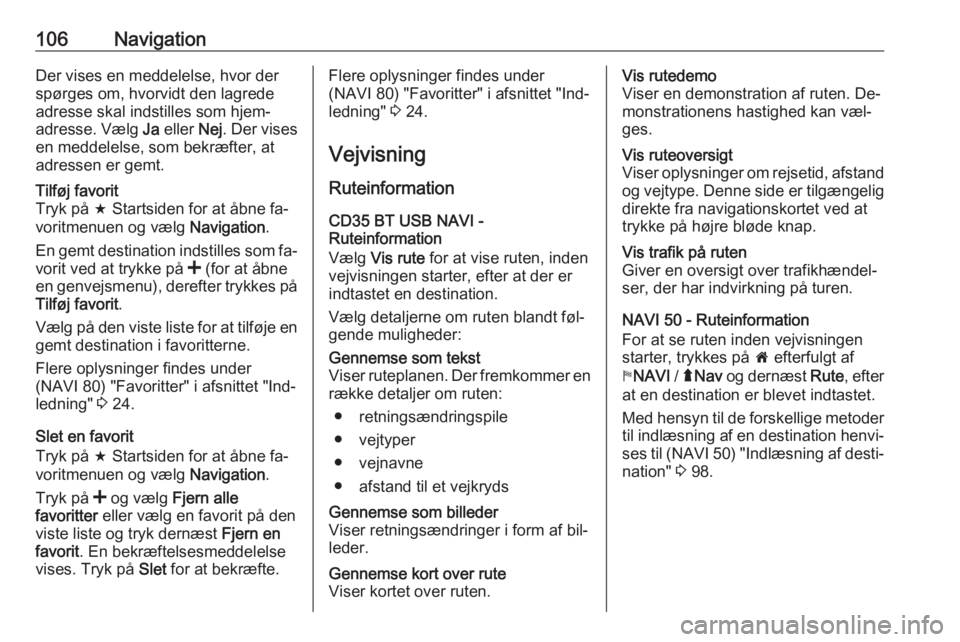
106NavigationDer vises en meddelelse, hvor derspørges om, hvorvidt den lagrede
adresse skal indstilles som hjem‐
adresse. Vælg Ja eller Nej. Der vises
en meddelelse, som bekræfter, at
adressen er gemt.Tilføj favorit
Tryk på f Startsiden for at åbne fa‐
voritmenuen og vælg Navigation.
En gemt destination indstilles som fa‐ vorit ved at trykke på < (for at åbne
en genvejsmenu), derefter trykkes på
Tilføj favorit .
Vælg på den viste liste for at tilføje en gemt destination i favoritterne.
Flere oplysninger findes under
(NAVI 80) "Favoritter" i afsnittet "Ind‐
ledning" 3 24.
Slet en favorit
Tryk på f Startsiden for at åbne fa‐
voritmenuen og vælg Navigation.
Tryk på < og vælg Fjern alle
favoritter eller vælg en favorit på den
viste liste og tryk dernæst Fjern en
favorit . En bekræftelsesmeddelelse
vises. Tryk på Slet for at bekræfte.
Flere oplysninger findes under
(NAVI 80) "Favoritter" i afsnittet "Ind‐
ledning" 3 24.
Vejvisning
Ruteinformation CD35 BT USB NAVI -
Ruteinformation
Vælg Vis rute for at vise ruten, inden
vejvisningen starter, efter at der er indtastet en destination.
Vælg detaljerne om ruten blandt føl‐
gende muligheder:Gennemse som tekst
Viser ruteplanen. Der fremkommer en række detaljer om ruten:
● retningsændringspile
● vejtyper
● vejnavne
● afstand til et vejkrydsGennemse som billeder
Viser retningsændringer i form af bil‐
leder.Gennemse kort over rute
Viser kortet over ruten.Vis rutedemo
Viser en demonstration af ruten. De‐
monstrationens hastighed kan væl‐
ges.Vis ruteoversigt
Viser oplysninger om rejsetid, afstand og vejtype. Denne side er tilgængelig direkte fra navigationskortet ved at
trykke på højre bløde knap.Vis trafik på ruten
Giver en oversigt over trafikhændel‐ ser, der har indvirkning på turen.
NAVI 50 - Ruteinformation
For at se ruten inden vejvisningen
starter, trykkes på 7 efterfulgt af
y NAVI / ý Nav og dernæst Rute, efter
at en destination er blevet indtastet.
Med hensyn til de forskellige metoder
til indlæsning af en destination henvi‐ ses til (NAVI 50) "Indlæsning af desti‐
nation" 3 98.
Page 108 of 147
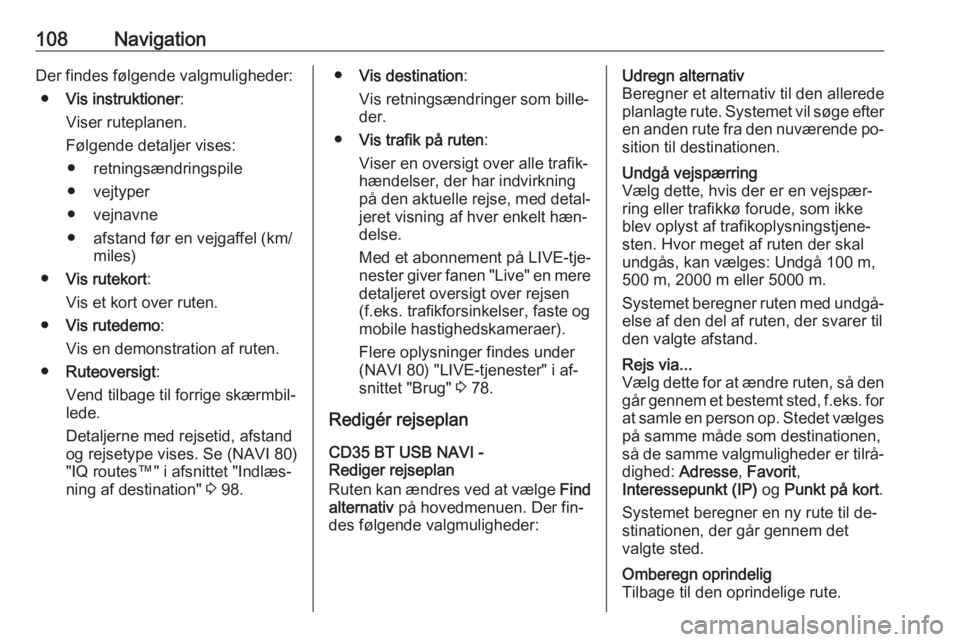
108NavigationDer findes følgende valgmuligheder:● Vis instruktioner :
Viser ruteplanen.
Følgende detaljer vises: ● retningsændringspile
● vejtyper
● vejnavne
● afstand før en vejgaffel (km/ miles)
● Vis rutekort :
Vis et kort over ruten.
● Vis rutedemo :
Vis en demonstration af ruten.
● Ruteoversigt :
Vend tilbage til forrige skærmbil‐ lede.
Detaljerne med rejsetid, afstand og rejsetype vises. Se (NAVI 80)
"IQ routes™" i afsnittet "Indlæs‐
ning af destination" 3 98.● Vis destination :
Vis retningsændringer som bille‐
der.
● Vis trafik på ruten :
Viser en oversigt over alle trafik‐
hændelser, der har indvirkning
på den aktuelle rejse, med detal‐ jeret visning af hver enkelt hæn‐
delse.
Med et abonnement på LIVE-tje‐
nester giver fanen "Live" en mere
detaljeret oversigt over rejsen (f.eks. trafikforsinkelser, faste ogmobile hastighedskameraer).
Flere oplysninger findes under
(NAVI 80) "LIVE-tjenester" i af‐
snittet "Brug" 3 78.
Redigér rejseplan CD35 BT USB NAVI -
Rediger rejseplan
Ruten kan ændres ved at vælge Find
alternativ på hovedmenuen. Der fin‐
des følgende valgmuligheder:Udregn alternativ
Beregner et alternativ til den allerede
planlagte rute. Systemet vil søge efter en anden rute fra den nuværende po‐
sition til destinationen.Undgå vejspærring
Vælg dette, hvis der er en vejspær‐
ring eller trafikkø forude, som ikke
blev oplyst af trafikoplysningstjene‐
sten. Hvor meget af ruten der skal
undgås, kan vælges: Undgå 100 m,
500 m, 2000 m eller 5000 m.
Systemet beregner ruten med undgå‐ else af den del af ruten, der svarer til
den valgte afstand.Rejs via...
Vælg dette for at ændre ruten, så den går gennem et bestemt sted, f.eks. forat samle en person op. Stedet vælges
på samme måde som destinationen,
så de samme valgmuligheder er tilrå‐
dighed: Adresse , Favorit ,
Interessepunkt (IP) og Punkt på kort .
Systemet beregner en ny rute til de‐
stinationen, der går gennem det
valgte sted.Omberegn oprindelig
Tilbage til den oprindelige rute.
Page 111 of 147
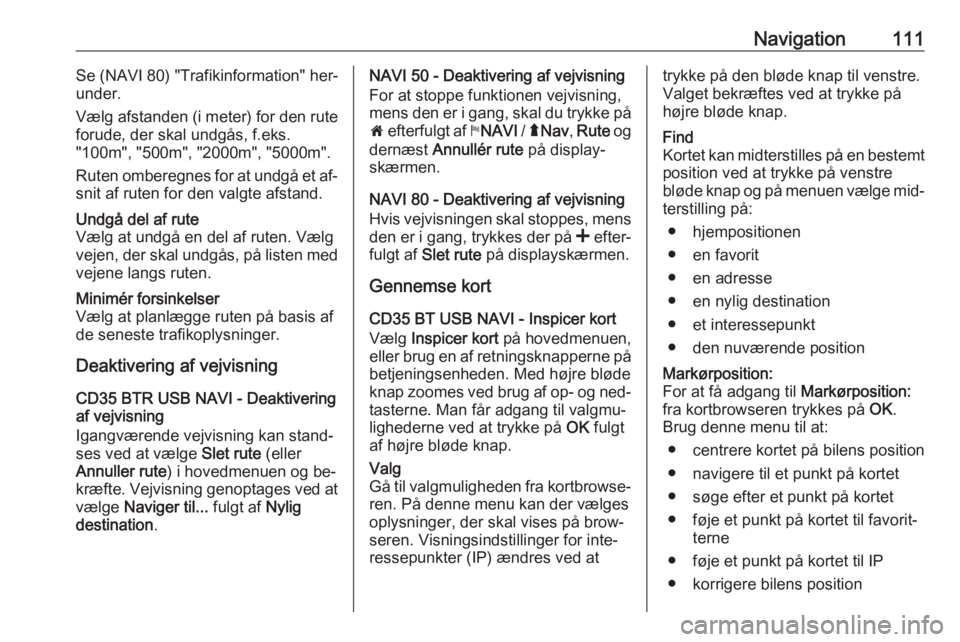
Navigation111Se (NAVI 80) "Trafikinformation" her‐
under.
Vælg afstanden (i meter) for den rute
forude, der skal undgås, f.eks.
"100m", "500m", "2000m", "5000m".
Ruten omberegnes for at undgå et af‐
snit af ruten for den valgte afstand.Undgå del af rute
Vælg at undgå en del af ruten. Vælg
vejen, der skal undgås, på listen med vejene langs ruten.Minimér forsinkelser
Vælg at planlægge ruten på basis af
de seneste trafikoplysninger.
Deaktivering af vejvisning
CD35 BTR USB NAVI - Deaktivering
af vejvisning
Igangværende vejvisning kan stand‐
ses ved at vælge Slet rute (eller
Annuller rute ) i hovedmenuen og be‐
kræfte. Vejvisning genoptages ved at vælge Naviger til... fulgt af Nylig
destination .
NAVI 50 - Deaktivering af vejvisning
For at stoppe funktionen vejvisning, mens den er i gang, skal du trykke på
7 efterfulgt af yNAVI / ý Nav , Rute og
dernæst Annullér rute på display‐
skærmen.
NAVI 80 - Deaktivering af vejvisning
Hvis vejvisningen skal stoppes, mens
den er i gang, trykkes der på < efter‐
fulgt af Slet rute på displayskærmen.
Gennemse kort
CD35 BT USB NAVI - Inspicer kort
Vælg Inspicer kort på hovedmenuen,
eller brug en af retningsknapperne på betjeningsenheden. Med højre bløde
knap zoomes ved brug af op- og ned‐
tasterne. Man får adgang til valgmu‐
lighederne ved at trykke på OK fulgt
af højre bløde knap.Valg
Gå til valgmuligheden fra kortbrowse‐
ren. På denne menu kan der vælges
oplysninger, der skal vises på brow‐
seren. Visningsindstillinger for inte‐
ressepunkter (IP) ændres ved attrykke på den bløde knap til venstre.
Valget bekræftes ved at trykke på
højre bløde knap.Find
Kortet kan midterstilles på en bestemt
position ved at trykke på venstre
bløde knap og på menuen vælge mid‐
terstilling på:
● hjempositionen
● en favorit
● en adresse
● en nylig destination
● et interessepunkt
● den nuværende positionMarkørposition:
For at få adgang til Markørposition:
fra kortbrowseren trykkes på OK.
Brug denne menu til at:
● centrere kortet på bilens position● navigere til et punkt på kortet
● søge efter et punkt på kortet
● føje et punkt på kortet til favorit‐ terne
● føje et punkt på kortet til IP ● korrigere bilens position
Page 113 of 147
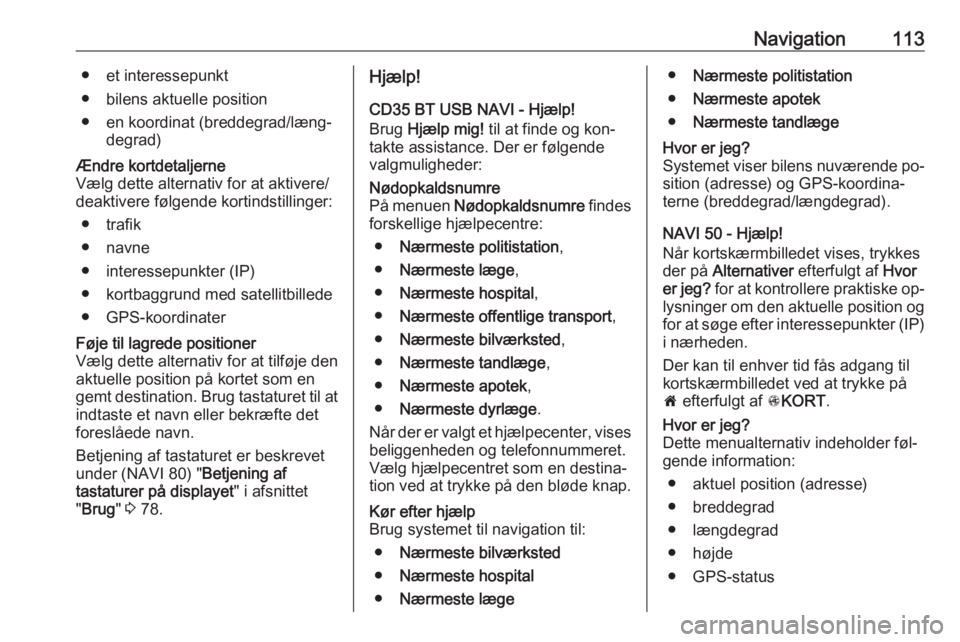
Navigation113● et interessepunkt
● bilens aktuelle position
● en koordinat (breddegrad/læng‐ degrad)Ændre kortdetaljerne
Vælg dette alternativ for at aktivere/ deaktivere følgende kortindstillinger:
● trafik
● navne
● interessepunkter (IP)
● kortbaggrund med satellitbillede ● GPS-koordinaterFøje til lagrede positioner
Vælg dette alternativ for at tilføje den
aktuelle position på kortet som en
gemt destination. Brug tastaturet til at
indtaste et navn eller bekræfte det
foreslåede navn.
Betjening af tastaturet er beskrevet under (NAVI 80) " Betjening af
tastaturer på displayet " i afsnittet
" Brug " 3 78.Hjælp!
CD35 BT USB NAVI - Hjælp!
Brug Hjælp mig! til at finde og kon‐
takte assistance. Der er følgende valgmuligheder:Nødopkaldsnumre
På menuen Nødopkaldsnumre findes
forskellige hjælpecentre:
● Nærmeste politistation ,
● Nærmeste læge ,
● Nærmeste hospital ,
● Nærmeste offentlige transport ,
● Nærmeste bilværksted ,
● Nærmeste tandlæge ,
● Nærmeste apotek ,
● Nærmeste dyrlæge .
Når der er valgt et hjælpecenter, vises beliggenheden og telefonnummeret.
Vælg hjælpecentret som en destina‐
tion ved at trykke på den bløde knap.Kør efter hjælp
Brug systemet til navigation til:
● Nærmeste bilværksted
● Nærmeste hospital
● Nærmeste læge●Nærmeste politistation
● Nærmeste apotek
● Nærmeste tandlægeHvor er jeg?
Systemet viser bilens nuværende po‐ sition (adresse) og GPS-koordina‐terne (breddegrad/længdegrad).
NAVI 50 - Hjælp!
Når kortskærmbilledet vises, trykkes der på Alternativer efterfulgt af Hvor
er jeg? for at kontrollere praktiske op‐
lysninger om den aktuelle position og for at søge efter interessepunkter (IP)
i nærheden.
Der kan til enhver tid fås adgang til
kortskærmbilledet ved at trykke på
7 efterfulgt af sKORT .
Hvor er jeg?
Dette menualternativ indeholder føl‐
gende information:
● aktuel position (adresse)
● breddegrad
● længdegrad
● højde
● GPS-status
Page 114 of 147
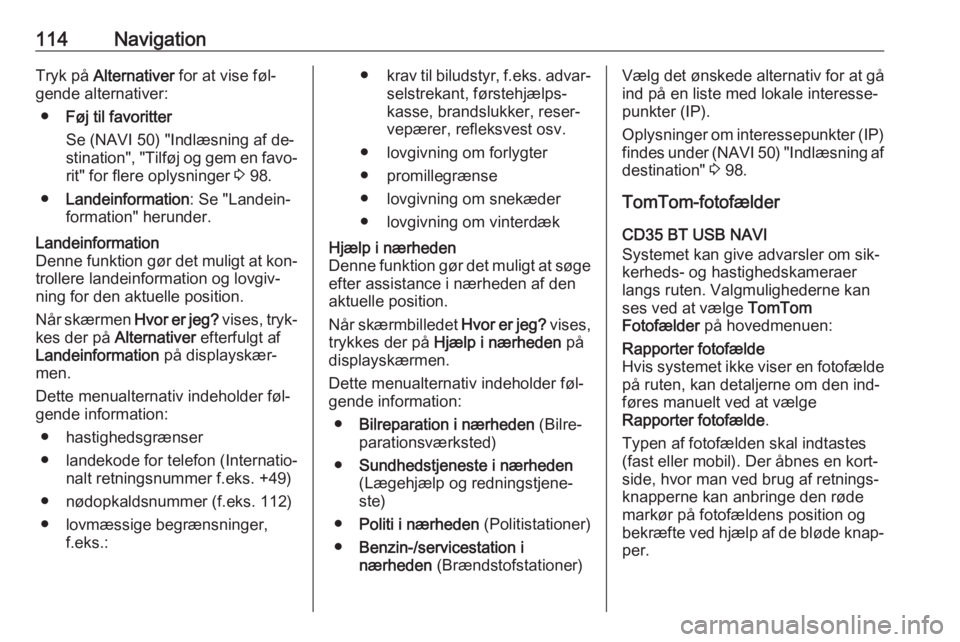
114NavigationTryk på Alternativer for at vise føl‐
gende alternativer:
● Føj til favoritter
Se (NAVI 50) "Indlæsning af de‐
stination", "Tilføj og gem en favo‐
rit" for flere oplysninger 3 98.
● Landeinformation : Se "Landein‐
formation" herunder.Landeinformation
Denne funktion gør det muligt at kon‐
trollere landeinformation og lovgiv‐
ning for den aktuelle position.
Når skærmen Hvor er jeg? vises, tryk‐
kes der på Alternativer efterfulgt af
Landeinformation på displayskær‐
men.
Dette menualternativ indeholder føl‐
gende information:
● hastighedsgrænser
● landekode for telefon (Internatio‐ nalt retningsnummer f.eks. +49)
● nødopkaldsnummer (f.eks. 112)
● lovmæssige begrænsninger, f.eks.:● krav til biludstyr, f.eks. advar‐
selstrekant, førstehjælps‐
kasse, brandslukker, reser‐
vepærer, refleksvest osv.
● lovgivning om forlygter
● promillegrænse
● lovgivning om snekæder
● lovgivning om vinterdækHjælp i nærheden
Denne funktion gør det muligt at søge
efter assistance i nærheden af den
aktuelle position.
Når skærmbilledet Hvor er jeg? vises,
trykkes der på Hjælp i nærheden på
displayskærmen.
Dette menualternativ indeholder føl‐
gende information:
● Bilreparation i nærheden (Bilre‐
parationsværksted)
● Sundhedstjeneste i nærheden
(Lægehjælp og redningstjene‐
ste)
● Politi i nærheden (Politistationer)
● Benzin-/servicestation i
nærheden (Brændstofstationer)Vælg det ønskede alternativ for at gå
ind på en liste med lokale interesse‐
punkter (IP).
Oplysninger om interessepunkter (IP) findes under (NAVI 50) "Indlæsning af
destination" 3 98.
TomTom-fotofælder
CD35 BT USB NAVI
Systemet kan give advarsler om sik‐
kerheds- og hastighedskameraer
langs ruten. Valgmulighederne kan
ses ved at vælge TomTom
Fotofælder på hovedmenuen:Rapporter fotofælde
Hvis systemet ikke viser en fotofælde på ruten, kan detaljerne om den ind‐
føres manuelt ved at vælge
Rapporter fotofælde .
Typen af fotofælden skal indtastes (fast eller mobil). Der åbnes en kort‐
side, hvor man ved brug af retnings‐
knapperne kan anbringe den røde
markør på fotofældens position og
bekræfte ved hjælp af de bløde knap‐ per.
Page 115 of 147
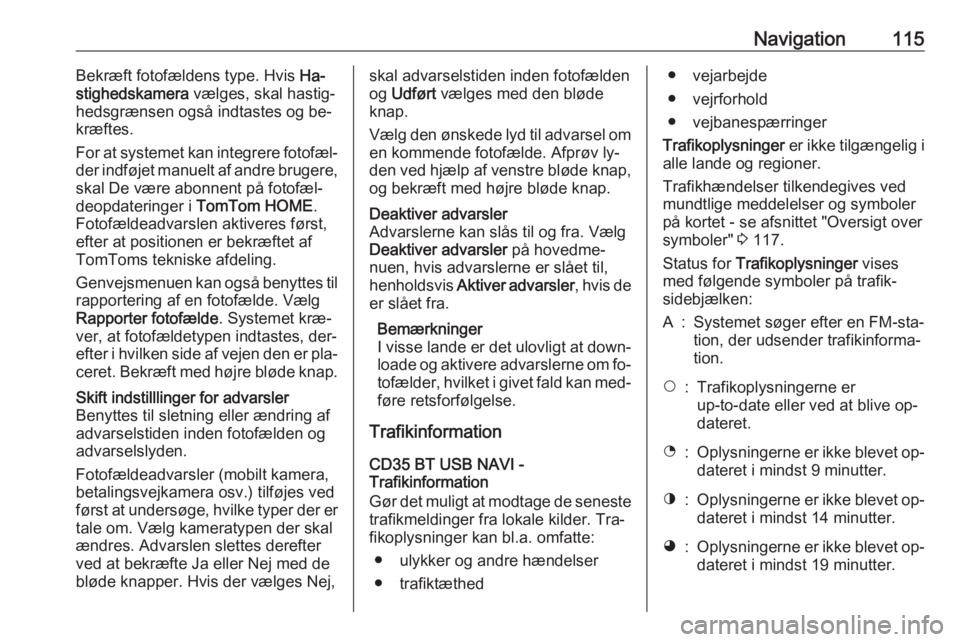
Navigation115Bekræft fotofældens type. Hvis Ha‐
stighedskamera vælges, skal hastig‐
hedsgrænsen også indtastes og be‐
kræftes.
For at systemet kan integrere fotofæl‐
der indføjet manuelt af andre brugere, skal De være abonnent på fotofæl‐
deopdateringer i TomTom HOME.
Fotofældeadvarslen aktiveres først, efter at positionen er bekræftet af TomToms tekniske afdeling.
Genvejsmenuen kan også benyttes til
rapportering af en fotofælde. Vælg
Rapporter fotofælde . Systemet kræ‐
ver, at fotofældetypen indtastes, der‐ efter i hvilken side af vejen den er pla‐ ceret. Bekræft med højre bløde knap.Skift indstilllinger for advarsler
Benyttes til sletning eller ændring af
advarselstiden inden fotofælden og
advarselslyden.
Fotofældeadvarsler (mobilt kamera,
betalingsvejkamera osv.) tilføjes ved
først at undersøge, hvilke typer der er
tale om. Vælg kameratypen der skal
ændres. Advarslen slettes derefter
ved at bekræfte Ja eller Nej med de
bløde knapper. Hvis der vælges Nej,skal advarselstiden inden fotofælden
og Udført vælges med den bløde
knap.
Vælg den ønskede lyd til advarsel om en kommende fotofælde. Afprøv ly‐
den ved hjælp af venstre bløde knap, og bekræft med højre bløde knap.Deaktiver advarsler
Advarslerne kan slås til og fra. Vælg
Deaktiver advarsler på hovedme‐
nuen, hvis advarslerne er slået til,
henholdsvis Aktiver advarsler , hvis de
er slået fra.
Bemærkninger
I visse lande er det ulovligt at down‐
loade og aktivere advarslerne om fo‐
tofælder, hvilket i givet fald kan med‐
føre retsforfølgelse.
Trafikinformation
CD35 BT USB NAVI -
Trafikinformation
Gør det muligt at modtage de seneste trafikmeldinger fra lokale kilder. Tra‐
fikoplysninger kan bl.a. omfatte:
● ulykker og andre hændelser
● trafiktæthed
● vejarbejde
● vejrforhold
● vejbanespærringer
Trafikoplysninger er ikke tilgængelig i
alle lande og regioner.
Trafikhændelser tilkendegives ved
mundtlige meddelelser og symboler
på kortet - se afsnittet "Oversigt over
symboler" 3 117.
Status for Trafikoplysninger vises
med følgende symboler på trafik-
sidebjælken:A:Systemet søger efter en FM-sta‐
tion, der udsender trafikinforma‐
tion.$:Trafikoplysningerne er
up-to-date eller ved at blive op‐
dateret.%:Oplysningerne er ikke blevet op‐ dateret i mindst 9 minutter.^:Oplysningerne er ikke blevet op‐
dateret i mindst 14 minutter.&:Oplysningerne er ikke blevet op‐
dateret i mindst 19 minutter.